در این راهنما نحوه فلش کردن GSI در دستگاه اندروید را یاد می گیرید. در سال ۲۰۱۷، Google Project Treble معرفی شد که تغییر معماری اساسی را در اندروید ایجاد کرد و سیستم عامل اندروید را که برای همه دستگاه ها یکسان است، از نرم افزارهای سطح پایین که مخصوص هر دستگاه است جدا کرد.
نتیجه این جداسازی، فراهم شدن این امکان بود که تولیدکنندگان گوشی های هوشمند اندروید (OEM) و توسعهدهندگان رام سفارشی بتوانند در دستگاههای دارای اندروید ۹ و بالاتر، سریعتر از قبل، آپدیت های اندروید را پردازش کنند.
پروژه تریبل همچنین GSI را به وجود آورد. یک GSI (تصویر سیستم عمومی) پیادهسازی خالص اندروید را دارد و شامل پیکربندی های تنظیمشده برای کارکرد آن بر روی هر دستگاه سازگار با Project-Treble است. با GSI، میتوانید یک نسخه اندروید جدید را پیش از انتشار رسمی OEM، تجربه کنید.
اینجا شما را با نحوه فلش کردن GSI در دستگاه اندروید آشنا میکنیم.
پیشنیازهای فلش کردن GSI
پیش از این که سراغ نحوه فلش کردن GSI در دستگاه اندروید برویم، پیشنیازهای فلش کردن GSI را ببینید:
کامپیوتر ویندوز و کابل USB آماده کار
مطمئن شوید که دستگاه شما حداقل ۵۰ درصد شارژ باتری دارد.
از تمام دادههای مهم اندروید پشتیبان بگیرید (دستگاه طی این فرآیند بازنشانی کارخانهای میشود)
برای دریافت خودکار درایورهای USB در دستگاه اندروید، راهنمای مایکروسافت را دنبال کنید.
ابزارهای ADB و Fastboot Platform را در کامپیوتر، دانلود و تنظیم کنید.
بوت لودر دستگاه اندروید را باز کنید.
گام اول: مطمئن شوید دستگاهتان از Project Treble پشتیبانی میکند
در حالت عادی، هر دستگاهی که با Android 8 (Oreo) یا جدیدتر راهاندازی می شود، با Project Treble سازگار است اما اول چک کنید.
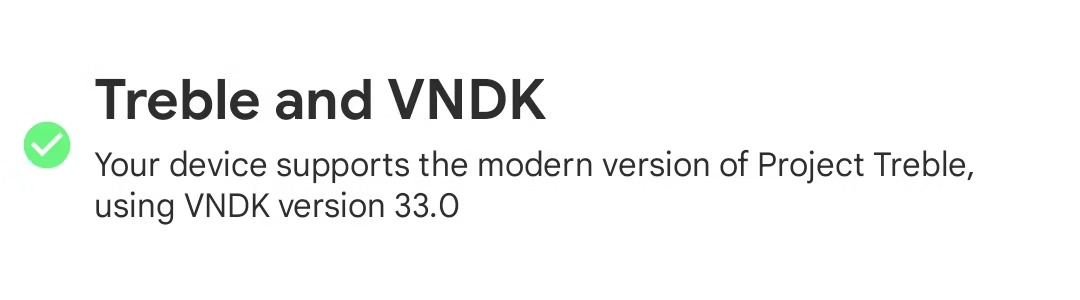
راه ساده انجام این کار، دانلود برنامه Treble Info از فروشگاه Google Play است. برنامه را اجرا کنید، به بخش Treble و VNDK بروید و اگر تیک سبز رنگ در سمت چپ مشاهده کردید، دستگاه اندرویدتان از Project Treble پشتیبانی می کند.
گام دوم: CPU Architecture و Partition Info را تایید کنید
GSI های اندروید چندین معماری CPU از جمله ARM، ARM64، x86 و x86-64 را هدف قرار می دهند. پس مطمئن شوید GSI صحیح را برای CPU دستگاهتان به دست آورده اید. برای پیدا کردن معماری CPU دستگاهتان، دوباره برنامه Treble Info را باز کنید. نوع CPU دستگاه را در بخش Architecture میبینید.
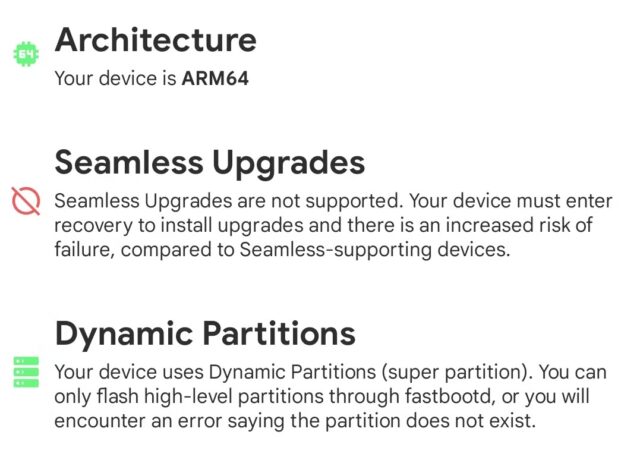
گام سوم: یک GSI دانلود کنید
حالا به صفحه Google’s GSI releases بروید و GSI مناسب را پیدا کنید. یادتان باشد GSI را دانلود کنید که با نسخه اندروید شما یا بالاتر هماهنگی دارد. پس از دانلود موفق، فایل های system.img و vbmeta.img را در پوشه زیپ GSI پیدا میکنید.
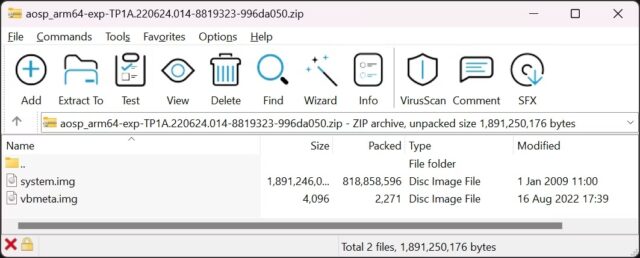
این فایل ها را اکسترکت کنید و در فولدر Platform Tools بگذارید. این کار، اجرای بینقص فرمان را تضمین میکند.
گام چهارم: در Fastboot یا Fastbootd Mode بوت کنید
دستگاه اندروید را به کامپیوتر وصل کنید و USB Debugging را فعال کنید. پس از آن، یک پنجره Command Prompt را در پوشه Platform Tools باز کنید. یک راه ساده برای انجام این کار این است که کلمه cmd را در نوار آدرس پوشه تایپ کنید و روی کیبورد Enter را بزنید.
سپس فرمان زیر را تایپ کنید و Enter را بزنید.
adb reboot bootloader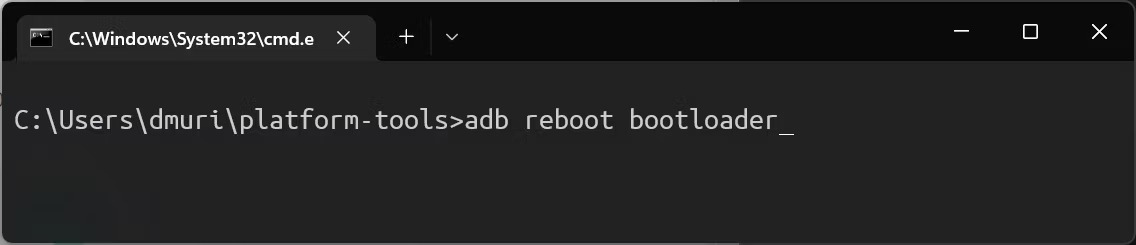
اگر دستگاهتان از Dynamic Partitions پشتیبانی می کند، فرمان زیر را هم اضافه کنید:
fastboot reboot fastbootگام پنجم: Android GSI را با Fastboot یا Fastbootd فلش کنید
برای جلوگیری از مشکلات راهاندازی GSI، باید AVB (Android Verified Boot) را با دستور زیر غیر فعال کنید.
fastboot --disable-verity --disable-verification flash vbmeta vbmeta.img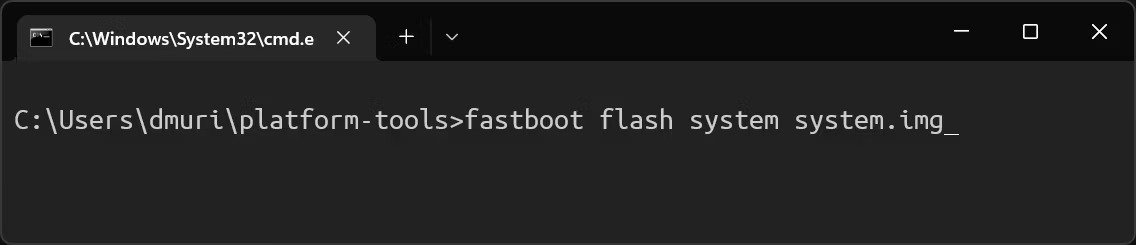
سپس پارتیشن سیستم را پاک کنید تا سیستم عامل اندروید نصب شده فعلی را با استفاده از دستور زیر حذف کنید. نصب GSI روی سیستم اندروید موجود منجر به مشکلاتی مانند حلقه های راهاندازی بی پایان می شود که در آن دستگاه شما فرآیند بوت را تمام نمی کند.
fastboot erase systemGSI دانلود شده را با استفاده از دستور زیر فلش یا در پارتیشن سیستم نصب کنید. به یاد داشته باشید که فرآیند فلش زدن ممکن است کمی طول بکشد، پس صبور باشید.
fastboot flash system system.imgاکنون تمام داده های سیستم پیشین را فرمت کنید:
fastboot -wحالا GSI را با موفقیت نصب کردهاید. کافی است با اجرای این دستور سریع دستگاه را در سیستم عامل اندروید جدید بوت کنید:
fastboot rebootنحوه فلش کردن GSI در دستگاه اندروید را یاد گرفتید. یادتان باشد هدف GSI پشتیبانی هر چه بیشتر از دستگاه هاست. بنابراین، ویژگی های خاص دستگاه مانند دوربین استوک در دسترس نیست. خوشبختانه، میتوانید برخی از این مشکلات دوربین را با استفاده از راه حل های رایج مانند پورت های Google Camera کاهش دهید.
GSI ها در Custom ROM ها
نحوه فلش کردن GSI در دستگاه اندروید را دیدید. ما فقط به نسخه های GSI گوگل در این راهنما پیوند داده ایم، اما موارد بیشتری نیز وجود دارد. به لطف توسعه دهندگان کاستوم رام اندروید، معمولا می توانید یک GSI بر اساس کاستوم رام مورد علاقهتان، مانند LineageOS، Pixel Experience، /e/ OS و … دریافت کنید.
بنابراین، علاوه بر تجربه ویژگی های جدید یا تجربه خالص اندروید از طریق GSI، می توانید پوشش دستگاه را برای رام های سفارشی نیز افزایش دهید. حتی بهتر از آن، زمانی که OEM شما ارائه وصله های امنیتی یا ارتقاء نسخه را متوقف می کند، GSI ها همچنان در کنار شما خواهند بود.
نحوه فلش کردن GSI در دستگاه اندروید به این ترتیب است. آموزش های مشابه بیشتر اندروید را در نحوه آپدیت Custom ROM در اندروید ببینید.

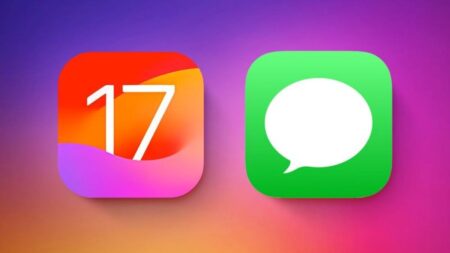

![دانلود تصاویر والپیپر اوپو A1 5G باکیفیت [FHD+] دانلود تصاویر والپیپر اوپو A1 5G باکیفیت [FHD+]](https://www.evjaj.com/wp-content/uploads/2023/05/Download-high-quality-Oppo-A1-5G-wallpapers.webp)
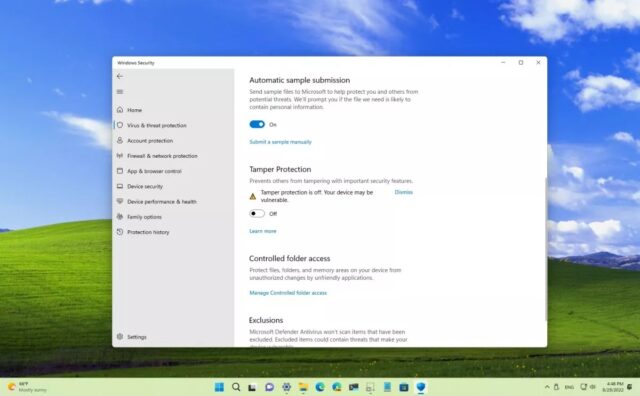






۲ دیدگاه
سلام خسته نباشید
من میخاستم از طریق کاستوم ریکاوری gsi نصب کنم
بهم میگه فضای پارتیشن سیستم کافی نیست ، ۴٫۵ گیگ فضای پارتیشن سیستمه و ۶ گیگ فایل ایمیج
چجوری فضاشو افزایش بدم؟ با کاستوم ریکاوری داینامیک درست میشه؟
دمت گرم